
Autodesk 3ds Max 2016 では、ローカルおよびグローバルのシーン エクスプローラの概念が新たに採用されました。ローカル シーン エクスプローラは、特定のシーン内にのみ存在し、そのシーン内で保存およびロードされます。一方、グローバル シーン エクスプローラは、すべての 3ds Max セッションで使用できます。これにより、一部のカスタム シーン エクスプローラを特定のプロジェクトに合わせてカスタマイズしつつ、他のシーン エクスプローラを普遍的に使用することができます。
すべてのシーン エクスプローラは、既定ではグローバルになっていますが、この機能の利点は、エクスプローラを開いて自分のプロジェクトに合わせてカスタマイズし、その内容をローカルとして設定することで、現在のシーンを使用するすべての人がその設定を利用できることにあります。これを行うための主な方法が、次の図に示すように、任意の[シーン エクスプローラ](Scene Explorer)ダイアログ ボックスの左下にあるドロップダウン メニューです。
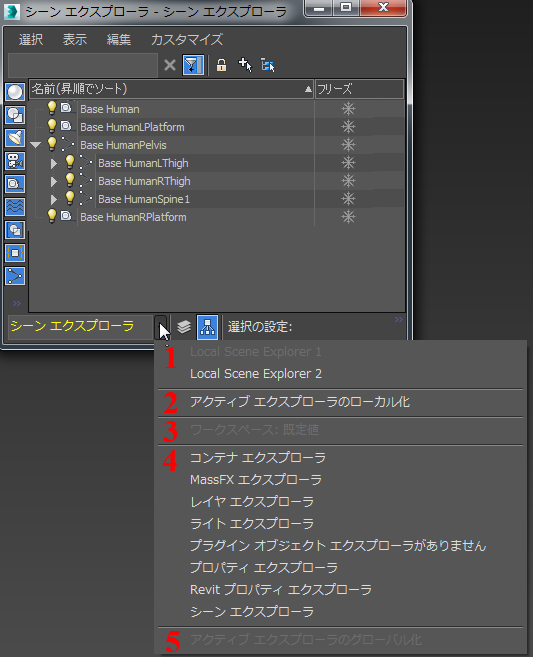
この図には、既定のワークスペース内の[ツール](Tool)メニューでシーン エクスプローラを切り替えて呼び出された標準の浮動のグローバル シーン エクスプローラが示されています(分かりやすくするため、赤い番号が追加されています)。この[シーン エクスプローラ](Scene Explorer)ダイアログは、ドロップダウン リストの左側に、黄色い文字でその名前(Scene Explorer)が示されているため、アクティブです。
図の下部に示されているドロップダウン メニューは、リストとコマンドの 5 つのセクションで構成されています。ドロップダウン メニューを開くには、名前フィールドの右にある矢印をクリックします。内容は次のとおりです。
- すべてのローカル シーン エクスプローラのリスト: ローカル シーン エクスプローラが存在する場合にのみ表示されます。この例では、[Local Scene Explorer 1]がグレー表示され、別のダイアログで既に開かれていることを示しています。しかし、[Local Scene Explorer 2]はクリック可能になっており、閉じられていることを意味しています。名前をクリックすると、アクティブなダイアログが Local Scene Explorer 2 で置き換えられます。これを行うと、新しいグローバル シーン エクスプローラを開くため、[ツール](Tools)メニュー
 [シーン エクスプローラ](Scene Explorer)が再び使用可能に切り替わります。これはセクション 4 のいずれの選択肢にも保持されます。
[シーン エクスプローラ](Scene Explorer)が再び使用可能に切り替わります。これはセクション 4 のいずれの選択肢にも保持されます。 - [アクティブ エクスプローラのローカル化](Make Active Explorer Local)(コマンド): アクティブなシーン エクスプローラがグローバルである場合にのみ使用できます。シーン エクスプローラがローカルの場合、以下が適用されます。
- その名前がローカル シーン エクスプローラのすべてのリストに表示されます。
- これはシーンとともに自動的に保存されます。シーンを開くと、すべてのローカル シーン エクスプローラが保存したときとまったく同じ状態で復元されます。
- シーン エクスプローラの左下にある名前フィールドを編集して、名前を変更することができます。
- これをグローバルにすることができます(下の 5 を参照)。
- ワークスペース シーン エクスプローラの名前です。既定では、このエクスプローラは開かれ、ビューポートの左側にドッキングされているため、メニューでは名前がグレー表示されクリックできません。ワークスペース シーン エクスプローラが閉じている場合、このリスト内で名前をクリックすることで、アクティブなシーン エクスプローラを置き換えることができます。 注: ワークスペース シーン エクスプローラはグローバルでもローカルでもないため、変換できません。
- ローカル シーン エクスプローラをグローバルとして保存するときなどに、対応するファイルによって定義された、すべてのグローバル シーン エクスプローラのリストです。図は、3ds Max とともにインストールされた既定のグローバル シーン エクスプローラを示しています。
- [アクティブ エクスプローラのグローバル化](Make Active Explorer Global)(コマンド): アクティブなシーン エクスプローラがローカルの場合にのみ使用できます。別のファイルでグローバル シーン エクス プローラを保存するためのダイアログが開きます。 ヒント: ファイルには好みの名前を付けることができますが、3ds Max インタフェースでは、シーン エクスプローラの左下にある名前フィールドで指定したグローバル エクスプローラの名前が常に表示されます。そのため、グローバル エクスプローラの名前を変更する場合は、エクスプローラをグローバルに設定する前のローカルの時に実行します。